windows11怎么卸载暴雪战网 win11系统如何彻底卸载暴雪战网
更新时间:2023-07-20 14:16:21作者:huige
暴雪战网是一款游戏平台,可以让来自世界各地的游戏者相互探险旅行玩耍,有些玩家在使用一段时间之后不需要了,就想要将其卸载,可是有不少windows11系统用户不知道怎么卸载暴雪战网,针对这个问题,今天就由笔者给大家介绍一下win11系统彻底卸载暴雪战网的详细方法吧。
方法如下:
1、首先我们打开电脑桌面,我们先打开我们电脑最左下角的开始图标。

2、点击开始之后我们需要在程序里找到我们想要卸载的暴雪战网程序。
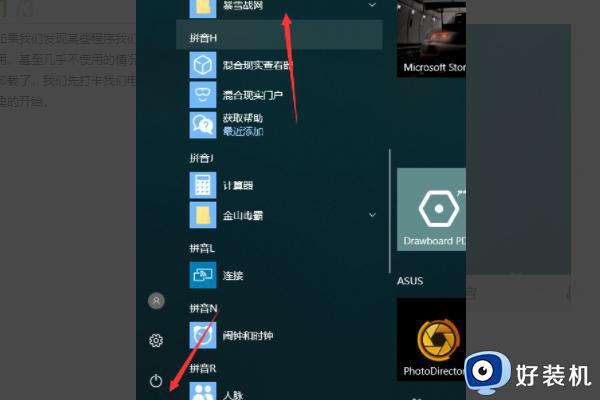
3、找到之后我们可以展开它的详细程序,并且在右边栏目我们点击卸载就可以根据提示完成战网的卸载了。
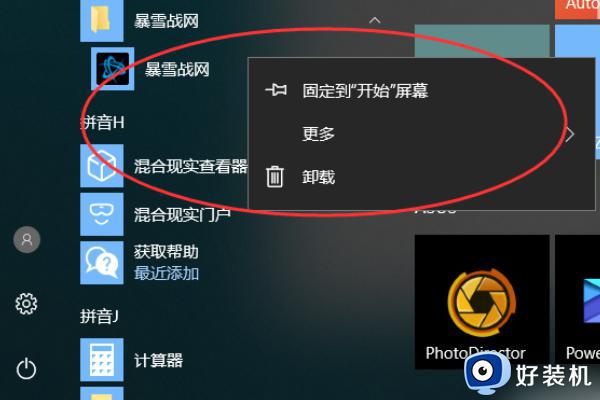
4、除了程序卸载之外我们还可以从控制面板里卸载,我们先找到我们系统上的控制面板按钮。
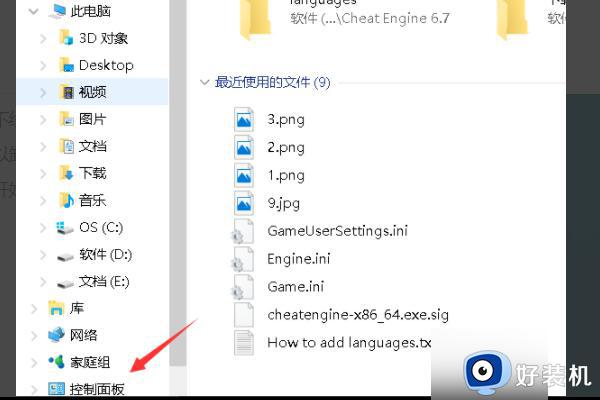
5、找到之后我们打开控制面板依次的展开---程序---卸载选项。
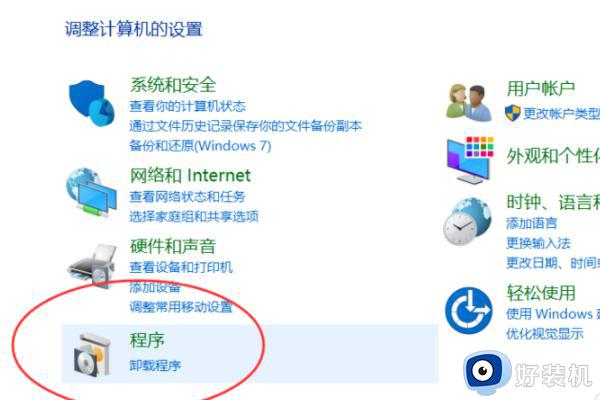
6、打开卸载程序的按钮之后我们就可以再卸载的选项里找到我们想要卸载的战网,鼠标右击出现卸载的字样。点击就可以卸载了。
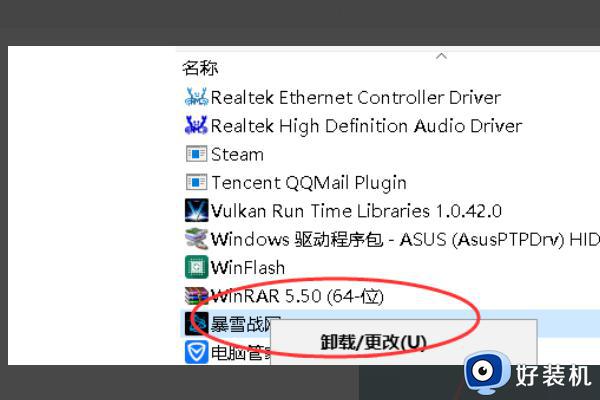
上述给大家介绍的就是win11系统如何彻底卸载暴雪战网的详细内容,大家如果想要卸载的话,可以学习上述方法来卸载吧。
windows11怎么卸载暴雪战网 win11系统如何彻底卸载暴雪战网相关教程
- win11鲁大师如何卸载 win11鲁大师彻底卸载步骤
- win11怎么彻底清除cad卸载残留 win11如何清除cad卸载后的残留
- win11系统怎么卸载软件 win11系统如何彻底卸载软件
- win11彻底卸载edge怎么操作 win11如何卸载edge浏览器
- win11怎么卸载edge浏览器 win11彻底卸载edge浏览器教程
- win11怎样卸载软件 win11卸载软件在哪里
- win11怎么彻底卸载软件 win11卸载软件在哪里
- windows11卸载软件卸载不了怎么办 windows11无法卸载软件如何解决
- win11彻底删除软件的方法 win11系统怎么卸载软件
- windows11在哪里卸载软件 windows11系统怎么卸载软件
- win11家庭版右键怎么直接打开所有选项的方法 win11家庭版右键如何显示所有选项
- win11家庭版右键没有bitlocker怎么办 win11家庭版找不到bitlocker如何处理
- win11家庭版任务栏怎么透明 win11家庭版任务栏设置成透明的步骤
- win11家庭版无法访问u盘怎么回事 win11家庭版u盘拒绝访问怎么解决
- win11自动输入密码登录设置方法 win11怎样设置开机自动输入密登陆
- win11界面乱跳怎么办 win11界面跳屏如何处理
win11教程推荐
- 1 win11安装ie浏览器的方法 win11如何安装IE浏览器
- 2 win11截图怎么操作 win11截图的几种方法
- 3 win11桌面字体颜色怎么改 win11如何更换字体颜色
- 4 电脑怎么取消更新win11系统 电脑如何取消更新系统win11
- 5 win10鼠标光标不见了怎么找回 win10鼠标光标不见了的解决方法
- 6 win11找不到用户组怎么办 win11电脑里找不到用户和组处理方法
- 7 更新win11系统后进不了桌面怎么办 win11更新后进不去系统处理方法
- 8 win11桌面刷新不流畅解决方法 win11桌面刷新很卡怎么办
- 9 win11更改为管理员账户的步骤 win11怎么切换为管理员
- 10 win11桌面卡顿掉帧怎么办 win11桌面卡住不动解决方法
